Este guia é estritamente para usuários do Kaspersky Antivirus e Internet Security que costumam ajustar e alterar as configurações padrão do produto. Muitos de nós definimos as várias configurações e opções padrão do Kaspersky Antivirus e Internet Security depois de instalar o produto para melhorar a segurança e o desempenho.
Configurar o produto novamente após uma nova instalação do software em outro PC ou no mesmo PC após reinstalar ou redefinir o Windows (no Windows 8) pode levar algum tempo. Portanto, se você ajustou as configurações padrão do Kaspersky, é uma boa ideia exportar todas as configurações para um arquivo para que possa importar rapidamente suas configurações com alguns cliques do mouse, quando necessário.
Para importar / exportar as configurações do Kaspersky no Kaspersky Antivirus ou Internet Security:
Passo 1: Clique duas vezes no ícone do Kaspersky presente na bandeja do sistema para abrir a tela inicial do Kaspersky.
Passo 2: Clique no Definições botão localizado no canto superior direito para abrir a caixa de diálogo Configurações.
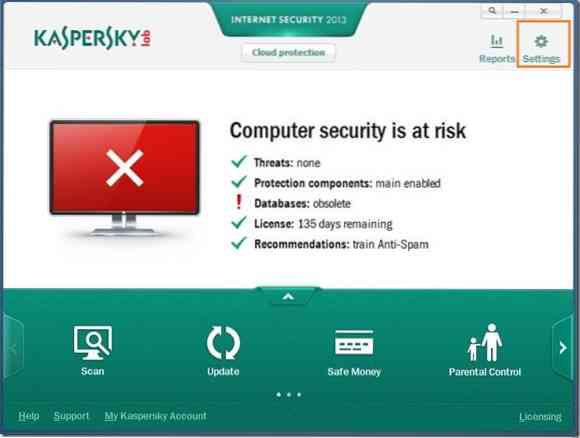
Etapa 3: Clique no ícone em forma de caixa para alternar para as configurações avançadas.
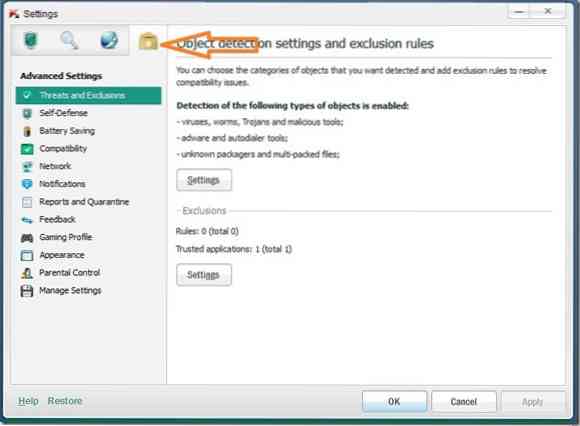
Passo 4: Na esquerda, sob Configurações avançadas, Clique em Gerenciar configurações para ver as opções para salvar e gerenciar as configurações do Kaspersky Antivirus ou Internet Security.
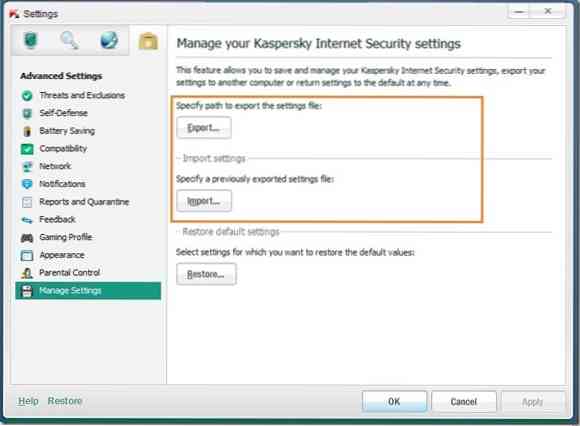
Etapa 5: Clique no Exportar botão e selecione um local onde você gostaria de salvar o arquivo de configurações. Para importar um arquivo de configurações salvo anteriormente, clique no Importar botão, navegue até o local onde você tem o arquivo de configurações e clique no botão Abrir. É isso!
E se você estiver usando o Windows Defender padrão no Windows 8 para proteger seu PC, não se esqueça de adicionar Verificar com o Windows Defender ao menu de contexto de arquivos e pastas para verificar rapidamente seus arquivos e pastas contra vírus e outras ameaças.
 Phenquestions
Phenquestions


